Tips dan Trik Cara Menghapus Virus di Laptop Anda
Via Admin:Grefian

Sejak zaman dahulu sampai sekarang, Anda pasti sudah tidak asing
lagi dengan sebuah program perusak sistem kerja laptop yang bernama
virus. Sudah banyak jenis virus, baik virus lokal maupun virus dari luar
yang beredar di Indonesia. Dahulu mungkin hanya pengguna internet saja
yang dipusingkan oleh virus karena penyebarannya yang terbatas. Namun
saati ini pengguna laptop biasa juga bisa terkena virus. Hal ini
disebabkan karena tiap pengguna laptop pasti memiliki
flashdisk yang merupakan media
portable untuk menyimpanan data.
Flashdisk
yang Anda masukan pada laptop yang terkena virus pasti akan terjangkit
virus juga, apalagi jika laptop Anda tidak dilengkapi antivirus.
Otomatis virus-virus tersebut dapat menyebar masuk dan merusak sistem
dalam laptop Anda. Bahkan ada virus yang mampu merusak data-data
berharga milik Anda. Berikut beberapa tips dan trik
cara menghapus virus di laptop Anda.
Cara menghapus virus paling mudah dari laptop Anda adalah dengan meng-
install sebuah
program antivirus. Ada banyak perusahaan yang menawarkan program ini. Setelah memiliki antivirus, Anda perlu melakukan
scan
atau pemindaian awal untuk mendeteksi virus dan jika ditemukan, maka
harus segera dihapus. Dan alangkah baiknya apabila Anda menyatukan
antivirus luar dengan antivirus lokal. Saat ini virus-virus lokal sudah
banyak beredar di sekitar kita. Jika dengan cara
scan antivirus ini tidak berhasil, jangan khawatir karena masih ada banyak cara untuk menaklukkan para virus ini.
Bila Anda merasakan laptop yang Anda miliki sudah terkena virus seperti
virus Trojan, dan
gangguan spyware yang biasanya dengan indikasi ada tampilan yang tidak biasa pada
desktop, program yang berjalan lambat dan lainnya, cara yang dapat dilakukan untuk pertama kali adalah menghapus virus dengan
Command Windows, yaitu dengan cara mematikan virus di memori. Cara ini dapat dilakukan dengan menekan tombol ‘Ctrl+Alt+Del’ untuk menampilan
Windows Task Manager. Setelah
Windows Task Manager terbuka, masuk ke bagian
Processes, kemudian klik
User Name untuk mengurutkan
file yang diproses pada memori. Setelah itu, lihat ada bagian yang mencurigakan atau tidak.
Bila banyak bagian
loading pada memori, sebaiknya dimatikan dahulu
startup yang otomatis ter-
loading.
Loading
virus ke memori biasanya berupa ‘EXE file’. Langkah ini untuk mencegah
virus menyebar terlebih dahulu lewat memori kita. Matikan semua
file ‘EXE’ yang
loading di memori berdasarkan
User Name. Jangan mematikan
file dengan kategori
System,
Local Service, dan
Network Service, karena bisa membuat sistem laptop Anda mengalami gangguan atau
Freeze.
Cara menghapus virus berikutnya, Anda dapat menonaktifkan virus di
startup. Untuk menon-aktifkan virus agar tidak ter-
loading ke memori, Anda harus menghentikannya di
startup. Caranya dengan menggunakan perintah ‘msconfig’ dengan cara klik menu
Stаrt>
Run> msconfig. Atau bisa juga dengan cara menekan Windows+R. Setelah itu akan tampil
System Configuration Utility. Lalu pilihlah
Startup, dalam hal ini, jika Anda tidak mengerti mana proses
loading virus atau bukan, sebaiknya pilih
Disable AƖƖ.
Tahap berikutnya dalam cara menghapus virus, Anda harus menghapus
file virus dari laptop. Carilah dengan menggunakan fasilitas
search pada
perangkat Windows dengan cara klik menu
Stаrt>
Search, lalu carilah
file ‘EXE’ virus yang sebelumnya
loading di memori atau
startup.
File ini biasanya disimpan oleh pembuatnya di bagian
folder Windows atau
System32 dari Windows. Setelah ditemukan,
delete atau hapus
file tersebut.
Tahap terakhir, hapus virus dari
System Registry Anda. Anda harus menggunakan perintah ‘REGEDIT’ untuk mengubah dan menghapus virus dari
registry Anda. Caranya dengan masuk ke
Stаrt>
Rυn>
regedit. Lalu ke menu Edit pilihlah
Find (atau tekan Ctrl+F). Masukkan nama
file virus yang ingin Anda hapus (contoh: virus.exe), lalu pilih
Find Next. Apabila ditemukan
file virus, hapuslah semua
registry yang memuat virus tersebut. Kemudian lanjutkan dengan menekan tombol ‘F3’ atau di menu pilih Edit terus
Find Next. Biasanya
file virus diletakkan pada beberapa tempat di
registry. Jadi pastikan Anda menghapus semuanya sampai bersih, dalam arti
registry laptop bebas dari
loading virus tersebut.
Jika Anda belum berhasil menghapus virus-virus tersebut dari laptop
Anda, cara menghapus virus berikutnya yaitu dengan memakai bantuan
program lain. Ada beberapa program yang sangat berguna bagi Anda untuk
mempermudah menghapus virus. Di antaranya CProcess, Hijack This,
Ccleaner, dan antivirus lain buatan luar dan lokal. Namun, jika virus
sudah masuk sangat dalam ke sistem laptop Anda dan sudah memblokir akses
dalam menjalankan laptop, virus akan menyebabkan hilangnya menu
Run dalam
start editor. Hilangnya menu
Regedit (
Registry Editor),
Windows Task Manager tidak bisa dibuka, maka Anda harus melakukan cara-cara seperti berikut.
Jika menu
Run pada
start menu Anda hilang, langkah yang harus dilakukan adalah masuk ke menu
Registry Editor. Caranya dengan klik menu edit>
find >lalu Anda ketik :
NoRun>klik
find > bila sudah ketemu ubah
Value data dari 1 menjadi 0. Sedangkan jika menu
Registry Editor hilang, maka Anda harus mengembalikan kembali program tersebut. Caranya dengan menggunakan program atau
software yang dapat membantu Anda yaitu Registry Fix. Jalankan program Registry Fix tersebut dan
restart laptop Anda. Jika Anda mengalami masalah dengan tidak terbukanya
Windows Task Manager, cara yang dapat Anda lakukan yaitu masuk ke menu Regedit>klik menu
find> lalu Anda ketik :
DisableTaskMgr> setelah itu Anda klik
find lagi. Bila sudah, ubah
Value datanya dari 1 menjadi 0.
Itulah beberapa cara menghapus virus di
perangkat laptop
Anda. Ada baiknya jika Anda mencegah penularan virus agar data-data di
dalam laptop tidak rusak atau hilang. Pemakaian antivirus luar dan lokal
sangat direkomendasikan. Selain itu Anda juga wajib untuk meng-
update antivirus agar
database dari antivirus mampu mengenali dan memusnahkan virus yang masuk ke laptop Anda.










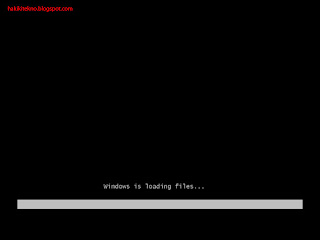












 Kali
ini kita akan membahas salah satu masalah yang paling mengjengkelkan di
windows, seperti kita ketahui di windows7 menunjukkan ikon “Bluetooth”
di system traynya, dan jika kita klik atau klik kanan pada ikon
bluetooth tadi, maka akan nongol menu, dan celakanya masalah dimulai
manakala opsi “Remove icon” ada di menu paling bawah, dan jika kita
tidak sengaja mengklik opsi ini dan buzzz!, ikon bluetooth hilang dari
system tray! dan kita tidak akan menemukan opsi untuk mengembalikannya
lagi.
Kali
ini kita akan membahas salah satu masalah yang paling mengjengkelkan di
windows, seperti kita ketahui di windows7 menunjukkan ikon “Bluetooth”
di system traynya, dan jika kita klik atau klik kanan pada ikon
bluetooth tadi, maka akan nongol menu, dan celakanya masalah dimulai
manakala opsi “Remove icon” ada di menu paling bawah, dan jika kita
tidak sengaja mengklik opsi ini dan buzzz!, ikon bluetooth hilang dari
system tray! dan kita tidak akan menemukan opsi untuk mengembalikannya
lagi.














 kemudian klik Tombol Create Blog.
kemudian klik Tombol Create Blog.



